
Στις μέρες μας, το οπτικοακουστικό υλικό έχει γίνει η κύρια πηγή περιεχομένου που καταναλώνουν οι χρήστες σε όλο τον κόσμο. Έχουμε ένα σαφές παράδειγμα αυτού στην τεράστια επιτυχία που είχε το YouTube ως το μεγαλύτερο αποθετήριο βίντεο στο Διαδίκτυο. Η δημιουργία αυτού του είδους υλικού, πριν από χρόνια, ήταν κάτι που επιφυλάχθηκε μόνο για ειδικούς και όσους είχαν τη δυνατότητα να αποκτήσουν τον απαραίτητο ακριβό εξοπλισμό. Σήμερα οι κάμερες είναι προσβάσιμες σε οποιοδήποτε κινητό και μπορούμε επίσης να δημιουργήσουμε βίντεο με το τι συμβαίνει στους υπολογιστές μας. Με αυτή την έννοια, θέλουμε να σας δείξουμε πώς να καταγράφετε την οθόνη του υπολογιστή σας με Windows 10 χωρίς να χρειάζεται να καταφύγετε σε εφαρμογές τρίτων.
Αυτό θα σας ανοίξει την πόρτα για να παράγετε περιεχόμενο, όπως σεμινάρια ή ηχογράφηση των περιόδων παιχνιδιού σας στα Windows. Είναι μια πολύ εύκολη δουλειά για κάθε χρήστη και παρακάτω θα σας πούμε όλα όσα πρέπει να γνωρίζετε.
Εγγραφή οθόνης στα Windows 10 εγγενώς
Τα στιγμιότυπα οθόνης είναι στοιχεία που ήταν μαζί μας από την αρχή των λειτουργικών συστημάτων με γραφική διεπαφή. Ένα σημάδι ότι αυτή η ανάγκη υπήρχε πάντα σε υπολογιστικά περιβάλλοντα είναι ότι τα πληκτρολόγια ενσωματώνουν ένα πλήκτρο που έχει σχεδιαστεί για να εκτυπώνει αυτό που υπάρχει στην οθόνη. Ωστόσο, όσο προχωρά η τεχνολογία, τόσο αυξάνονται οι απαιτήσεις των χρηστών και τα σενάρια που παρουσιάζονται, οπότε το βίντεο έγινε απαραίτητο.
Νωρίτερα, αναφέραμε ότι η περιοχή βίντεο προοριζόταν για ειδικούς και απαιτούσε πολύ ισχυρό υλικό. Ωστόσο, αυτό απλοποιήθηκε όλο και περισσότερο, σε σημείο που πλέον μπορούμε να δημιουργήσουμε οπτικοακουστικό υλικό, ακόμη και από κινητό. Έτσι, η δημιουργία βίντεο οθόνης στα Windows έγινε κάτι τόσο απλό όσο η εγκατάσταση μιας εφαρμογής που μας έδωσε αυτή τη δυνατότητα.
Ωστόσο, λίγα λέγονται για το γεγονός ότι είναι δυνατή η εγγραφή της οθόνης στα Windows 10 με τις εγγενείς επιλογές του συστήματος. Αυτό οφείλεται σε ένα χαρακτηριστικό που ήταν πραγματικά προσανατολισμένο στο κοινό των παιχνιδιών, ωστόσο είναι λειτουργικό για οποιονδήποτε χρειάζεται να τραβήξει βίντεο από την οθόνη του. Πρόκειται για το λεγόμενο Game Bar ή Xbox Game Bar, το οποίο προσφέρει μια σειρά λειτουργιών που επιδιώκουν να βελτιώσουν την εμπειρία όσων απολαμβάνουν βιντεοπαιχνίδια στον υπολογιστή.
Αυτή η γραμμή υπάρχει σε όλες τις εκδόσεις των Windows 10 και προσφέρει τη δυνατότητα προβολής πληροφοριών σχετικά με την απόδοση του υπολογιστή, ελέγχου του ήχου, αναπαραγωγής μουσικής από το Spotify και επίσης εγγραφής της οθόνης. Για να το αναπτύξετε, το μόνο που έχετε να κάνετε είναι να πατήσετε τον συνδυασμό πλήκτρων Windows+G, αν δεν εμφανίζεται, είναι επειδή πρέπει να τον ενεργοποιήσετε.
Ενεργοποίηση της γραμμής παιχνιδιών στα Windows 10
Πριν ξεκινήσουμε την εγγραφή της οθόνης με τις εγγενείς επιλογές των Windows 10, θα εξηγήσουμε πώς να ενεργοποιήσετε τη γραμμή παιχνιδιών. Αυτό το βήμα είναι κρίσιμο εάν πατώντας το συνδυασμό πλήκτρων Windows+G δεν εμφανίζεται η γραμμή παιχνιδιών Xbox. Η διαδικασία ξεκινάει μπαίνοντας στην περιοχή διαμόρφωσης συστήματος και για αυτό πρέπει απλώς να πατήσετε τα πλήκτρα Windows + I.
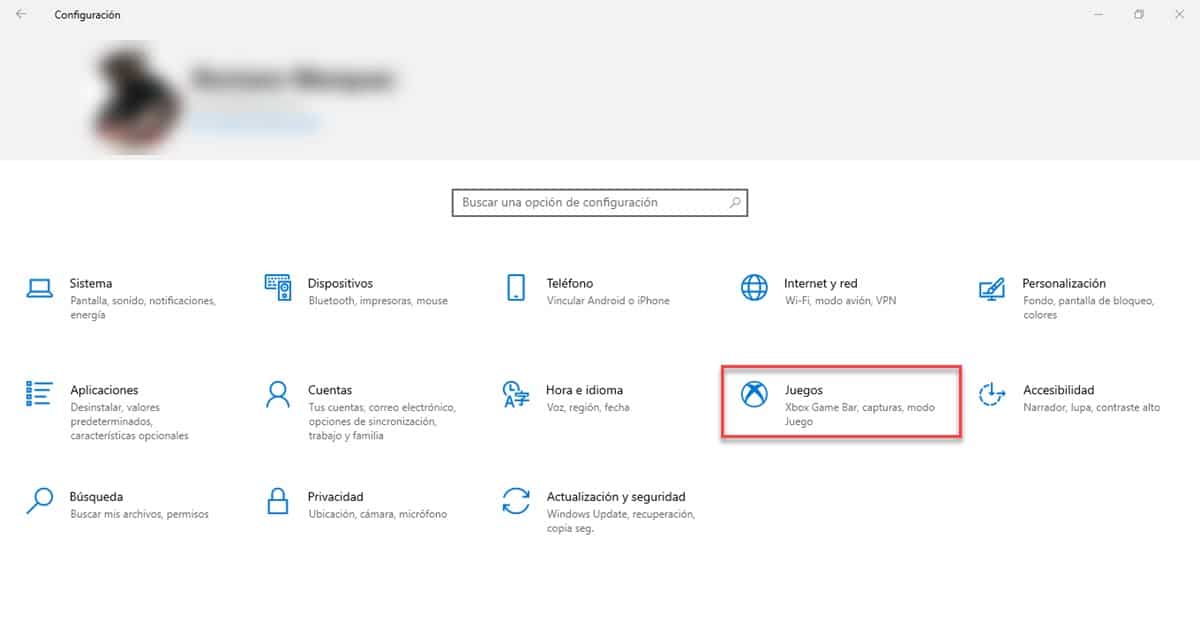
Μόλις εμφανιστεί η κύρια οθόνη διαμόρφωσης, κάντε κλικ στην επιλογή Παιχνίδια. Αυτό θα σας μεταφέρει απευθείας στην ενότητα που χρειαζόμαστε και η πρώτη επιλογή που θα δείτε είναι ακριβώς αυτή της ενεργοποίησης της γραμμής, κάντε κλικ για να την ενεργοποιήσετε.
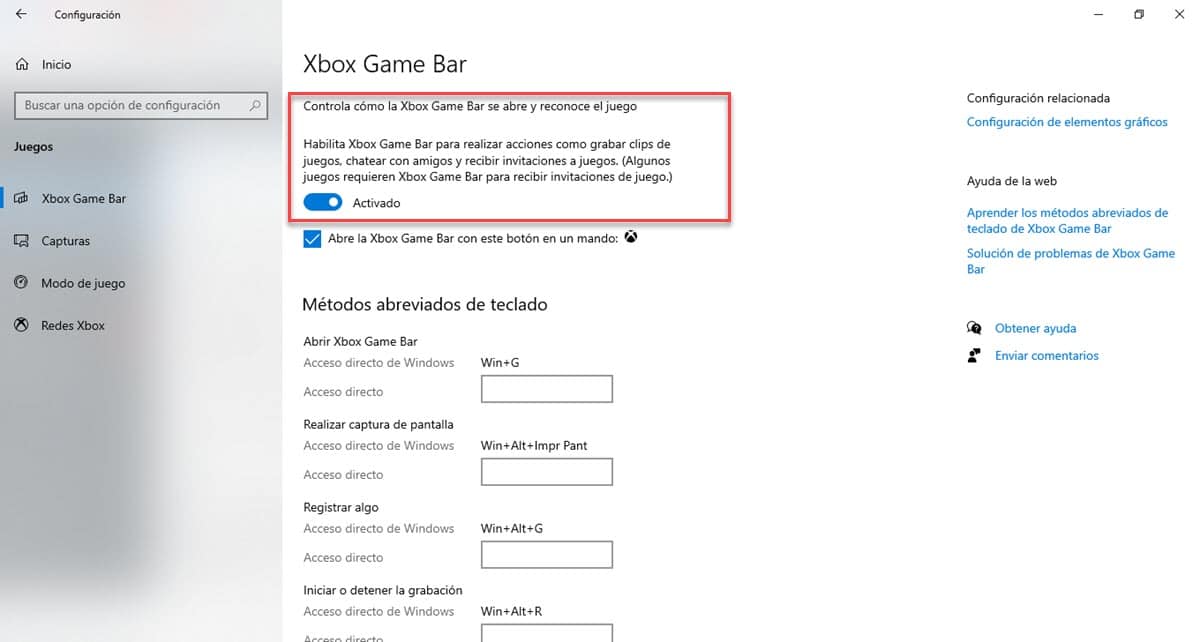
Παρακάτω θα δείτε τις συντομεύσεις, δηλαδή τις συντομεύσεις, με τις οποίες μπορείτε να ελέγχετε το Game Bar από το πληκτρολόγιο. Η πρώτη επιλογή είναι να εμφανιστεί ακριβώς η γραμμή, ωστόσο, στο κάτω μέρος υπάρχει ένα πεδίο που στοχεύει στην προσαρμογή της πρόσβασης, ώστε να μπορείτε να εισάγετε έναν άλλο συνδυασμό πλήκτρων που είναι πιο άνετος για εσάς.
Βήματα για την εγγραφή οθόνης στα Windows 10 με το Xbox Game Bar
Το πρώτο βήμα για την εγγραφή οθόνης στα Windows 10 με τη γραμμή παιχνιδιών θα είναι να την τραβήξετε προς τα κάτω, επομένως πατήστε Windows+G. Στο επάνω μέρος, θα δείτε μια σειρά από επιλογές, αυτή που μας ενδιαφέρει για αυτήν την εργασία είναι το εικονίδιο της κάμερας, που ονομάζεται "Λήψη", όταν κάνετε κλικ σε αυτό, θα εμφανιστεί ένα μικρό παράθυρο.

Εκεί θα δείτε τη δυνατότητα να τραβήξετε στιγμιότυπα οθόνης και επίσης να δημιουργήσετε βίντεο κλιπ για το τι συμβαίνει στην οθόνη σας. Αυτή είναι η επιλογή που μας ενδιαφέρει και για να τη χρησιμοποιήσουμε, αρκεί να κάνουμε κλικ στο εικονίδιο του κύκλου, με στόχο την έναρξη της εγγραφής. Θα πρέπει να σημειωθεί ότι μπορείτε επίσης να το κάνετε πατώντας το συνδυασμό πλήκτρων Alt+Windows+R. Ομοίως, με την ίδια συντόμευση θα έχετε τη δυνατότητα να σταματήσετε την εγγραφή.
Για να δείτε το αποτέλεσμα, μεταβείτε στο παράθυρο Captures και στο κάτω μέρος θα δείτε την επιλογή «Δείτε τα αλιεύματά μου» που θα σας μεταφέρει σε μια οθόνη με τις εικόνες και τα βίντεο της οθόνης σας. Επιπλέον, στην ενότητα διαμόρφωσης, όπου ενεργοποιούμε τη γραμμή, υπάρχει η ενότητα "Λήψη" και εκεί μπορείτε να δείτε τον κατάλογο όπου αποθηκεύονται τα βίντεο από προεπιλογή.